Microsoft ha interrotto Skype in tre diverse app in Windows 10: video Skype, messaggistica e telefono (il video Skype è l'unica app che porta il nome Skype). Il video Skype è, come probabilmente hai capito, per le chat video con i tuoi contatti Skype.
L'interfaccia video di Skype è estremamente semplice, molto più semplice del tradizionale programma desktop di Skype, che combina tutte le funzionalità di Skype, insieme a una miriade di impostazioni e modifiche, in un'unica finestra. Mentre il tradizionale programma desktop di Skype può essere un po 'opprimente, la nuova app video Skype potrebbe essere troppo minimalista, anche se la semplicità ti consente di concentrarti davvero sulle chat video.
Aggiungere contatti
Quando accedi a Skype su Windows 10, i tuoi contatti Skype verranno trasferiti. L'app ti chiederà inoltre se desideri effettuare ricerche nella rubrica e aggiungere amici all'elenco dei contatti. Se si sceglie di posticipare questo passaggio, è sempre possibile trovarlo di nuovo aprendo l'app video Skype e facendo clic sul pulsante ... e quindi facendo clic su Imposta .
L'app video Skype presenta quattro pulsanti di menu nell'angolo in alto a sinistra della finestra: Contatti suggeriti, Aggiungi contatti, Rubrica e il pulsante ..., che è dove troverai Impostazioni e Informazioni .
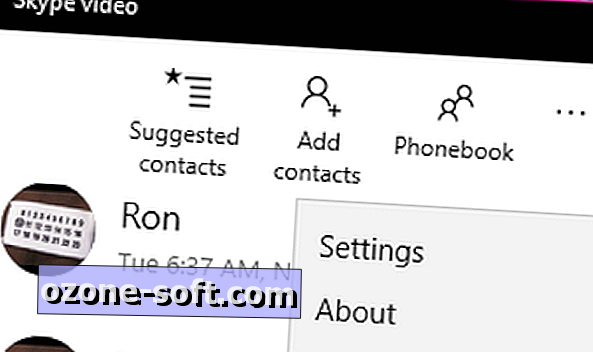
I contatti suggeriti sono quelli in cui troverai i contatti Skype presenti nella tua rubrica ma non nell'elenco dei contatti Skype. La tua rubrica, in questo caso, è l'app People di Windows 10: una lista di contatti "master" che può attingere dal tuo account Microsoft, dall'account Google e dall'account iCloud.
Aggiungi contatti ti consente di cercare un utente Skype per nome completo, nome utente Skype o indirizzo email (ma non per numero di telefono).
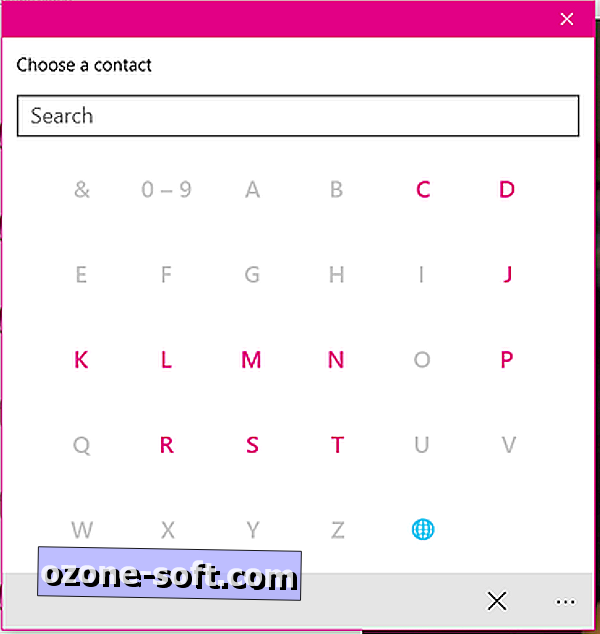
La rubrica visualizza un elenco ricercabile dei tuoi contatti Skype in una finestra separata; come il menu Start di Windows 10, è possibile accedere a una lista di salto di tutte le lettere e numeri facendo clic su una delle lettere o numeri che separano i contatti.
Facendo clic sul nome di un contatto si apre un profilo estremamente semplice (nessun messaggio di umore Skype qui) che visualizza i diversi modi in cui è possibile contattarli (telefonata o videochiamata). Facendo clic su un metodo di contatto viene avviato immediatamente quel tipo di chiamata. Non c'è nessun pulsante indietro dalla schermata del profilo; se vuoi trovare un altro contatto, devi uscire dalla finestra dei contatti e aprirlo di nuovo dall'app video Skype.
Impostazioni Skype
Sono disponibili solo alcune impostazioni che è possibile modificare dall'app video Skype e queste impostazioni si applicano a tutte le app Skype (tra cui Messaging e Phone). Per accedere alle impostazioni di Skype, apri l'app video Skype, fai clic su ... e fai clic su Impostazioni .
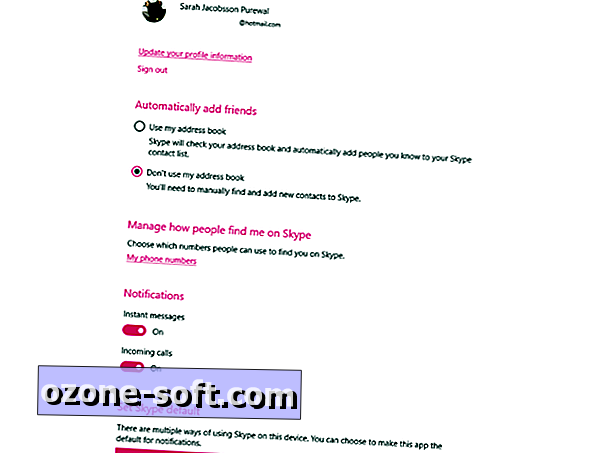
Nel menu Impostazioni, puoi impostare il modo in cui Skype aggiunge amici all'elenco dei contatti: l'impostazione predefinita è che Skype aggiunga automaticamente qualsiasi contatto dalla tua rubrica (app Persone), ma puoi disattivarlo in modo che Skype non venga automaticamente aggiungi i contatti dalla tua rubrica. Vedrai ancora persone nella scheda Contatti suggeriti, ma dovrai aggiungerli manualmente se desideri contattarli tramite Skype.
Puoi anche attivare e disattivare le notifiche di Skype (messaggi istantanei e chiamate in arrivo) e impostare l'impostazione predefinita di Skype. L'impostazione di questa app come predefinita di Skype ti mostrerà solo le notifiche dall'app Skype integrata di Windows 10, quindi non ti ritroverai con più notifiche se hai anche il programma desktop installato.
Non è possibile aggiornare le informazioni del proprio profilo o gestire i numeri di telefono associati al proprio account Skype da questo menu delle impostazioni, ma il menu fornisce collegamenti al sito Web Skype dove è possibile gestire il proprio account online.
Fare una videochiamata
A video Skype potrebbero mancare alcune funzionalità, ad esempio la possibilità di modificare manualmente lo stato online, ma almeno effettuare una videochiamata è molto semplice.
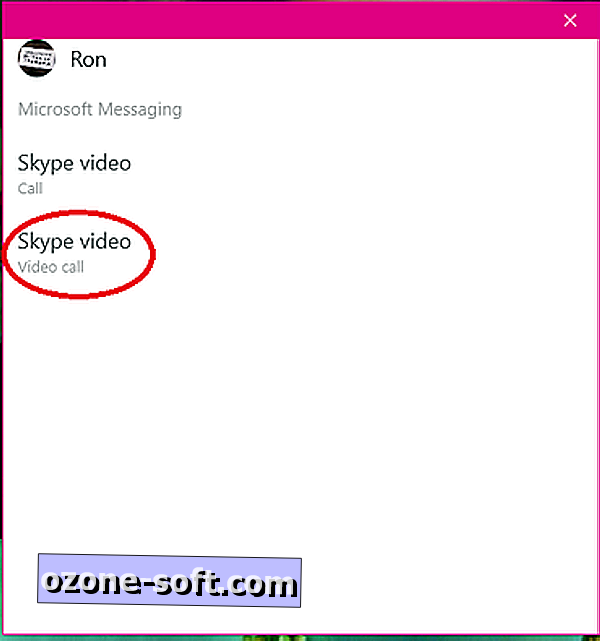
Per effettuare una videochiamata, apri semplicemente l'app e fai clic su Rubrica, trova la persona che desideri chiamare, fai clic sul suo nome e fai clic su Videochiamata .
Se la persona che desideri chiamare si trova nella cronologia delle chiamate video, fai semplicemente clic sul loro nome nell'elenco per avviare una chiamata.













Lascia Il Tuo Commento